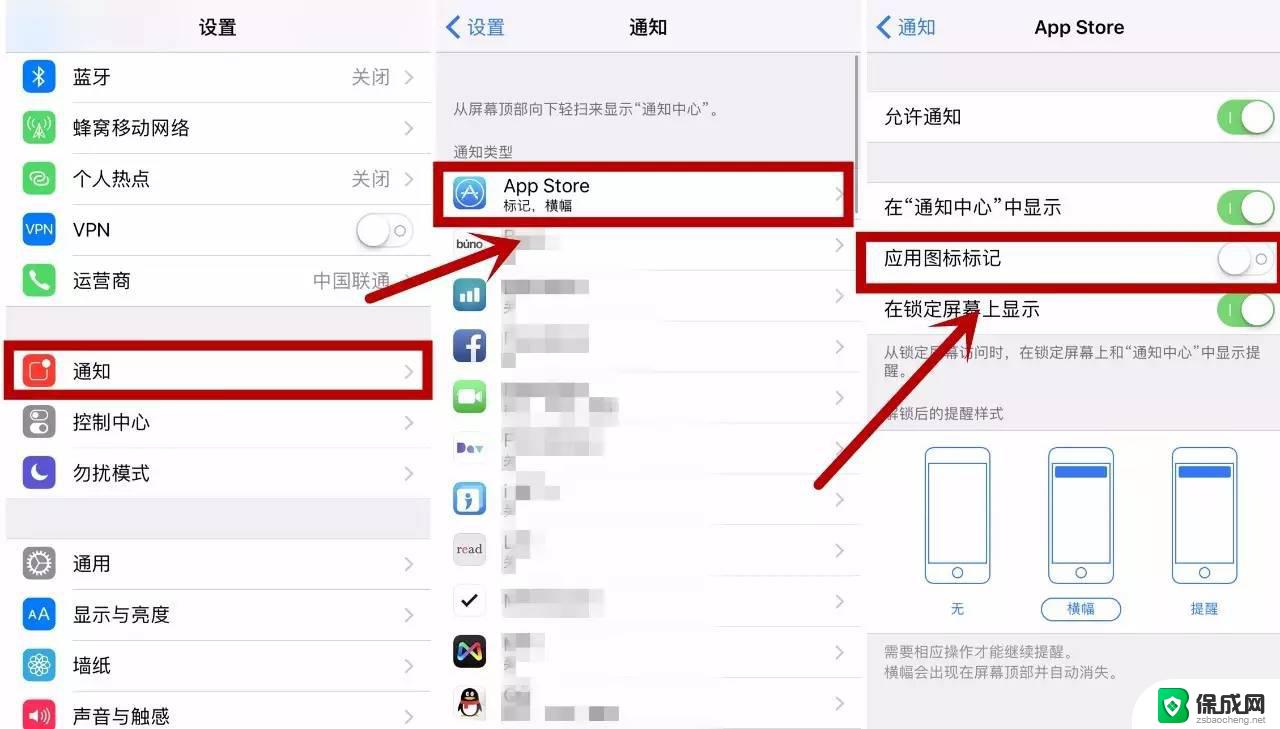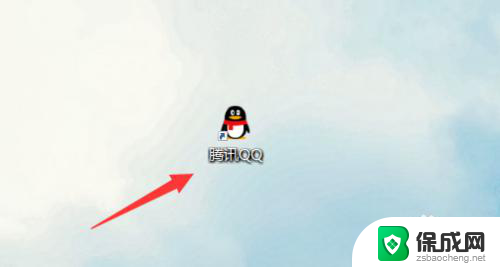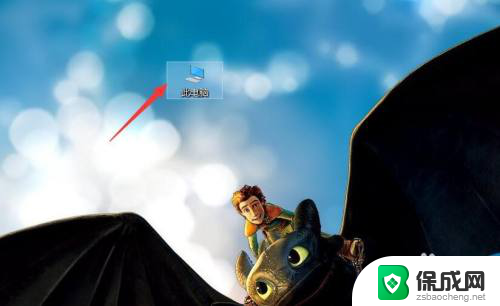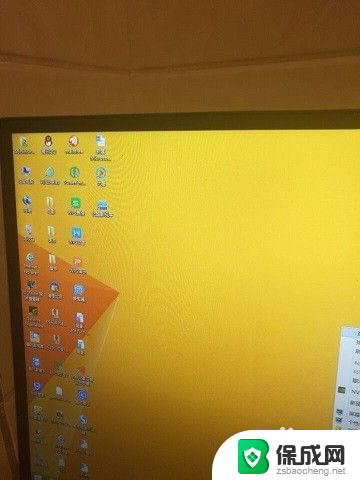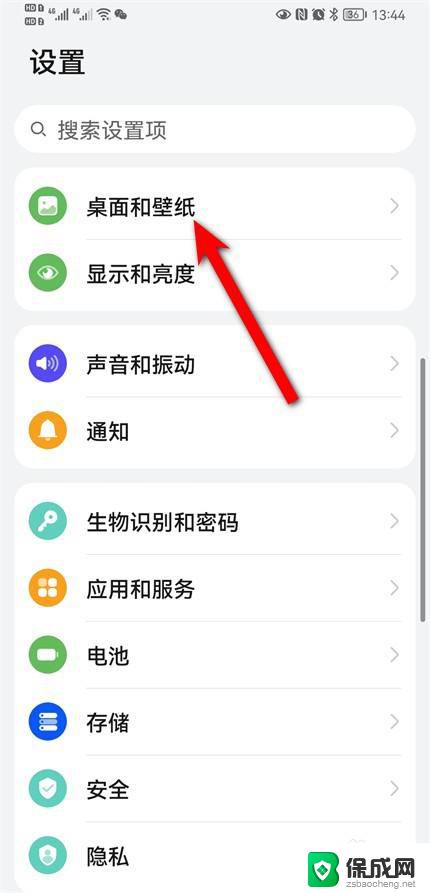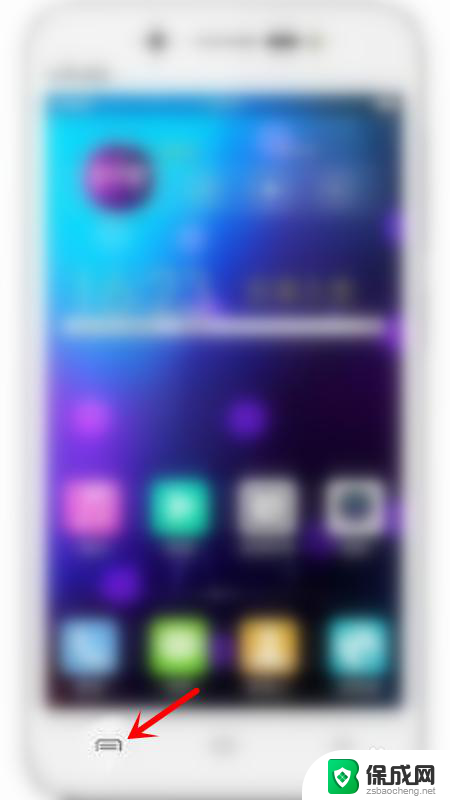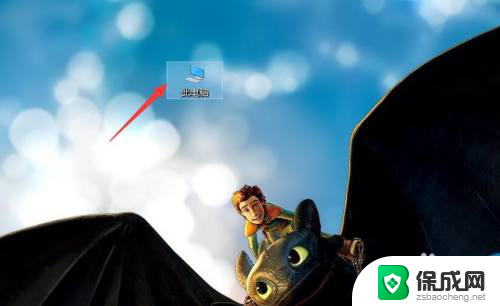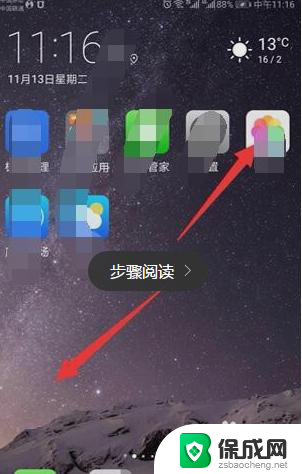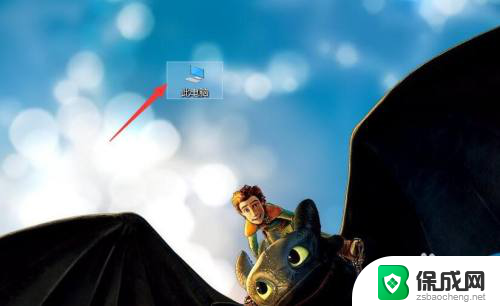应用隐藏图标怎么打开 电脑桌面上隐藏的应用程序怎么显示
在我们的电脑桌面上,经常会有一些应用程序被隐藏起来,有时候我们想要找到它们却不知道该如何打开,这时候就需要学会如何打开隐藏图标和显示隐藏的应用程序。隐藏图标的操作方法其实并不复杂,只需要简单的几步就可以轻松找到隐藏的应用程序。接下来我们就来看一下具体的操作步骤,让我们的电脑桌面变得更加便利和高效。
步骤如下:
1.模拟环境,我们将自己电脑桌面上的应用程序QQ的快捷方式设置为隐藏。把这个图标隐藏起来不在电脑桌面显示。
在QQ快捷方式上点击鼠标右键,选择属性并点击。
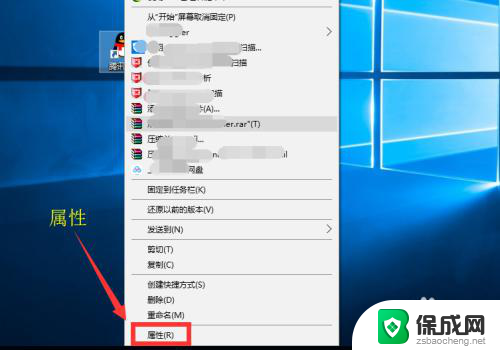
2.在弹出的QQ程序属性中,点击常规选项卡,把隐藏勾选起来,点击确定,这时QQ图标就从桌面消失了。
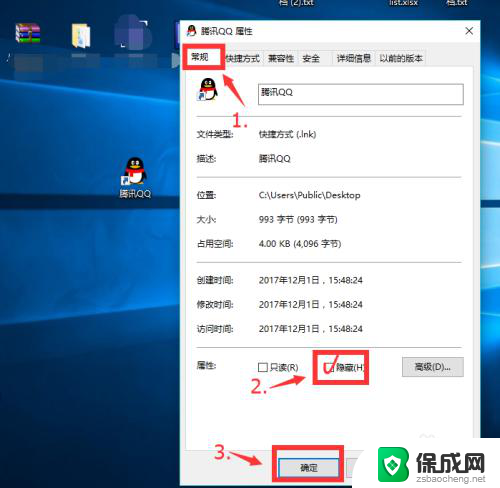
3.双击 此电脑 图标,打开我的电脑。
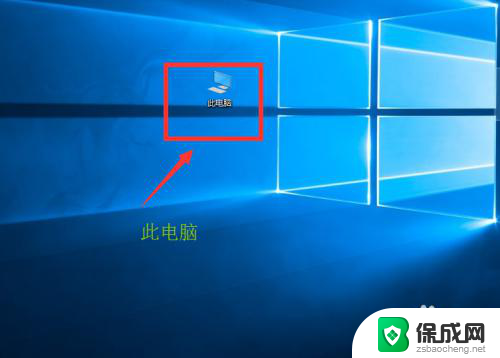
4.在 此电脑 里点击查看菜单按钮,进入到相关查看显示设置中。
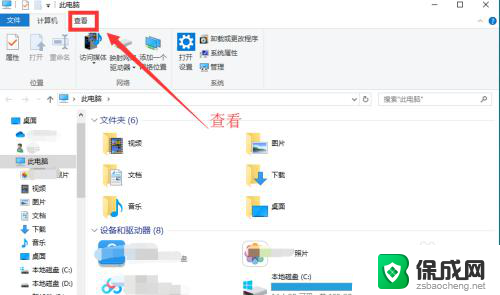
5.在查看菜单中,找到隐藏的项目,将其前面的复选框勾选起来。
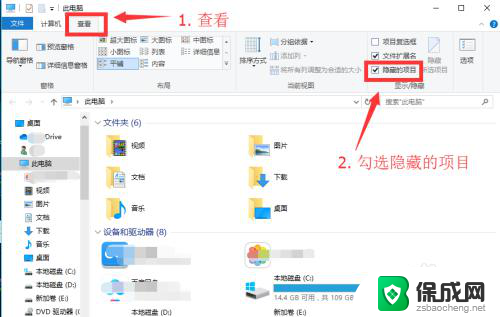
6.返回到桌面,我们看见刚刚测试隐藏的QQ出现了。并且还有另外一些隐藏文件也出来了,他们都有一个特征:显示模糊。
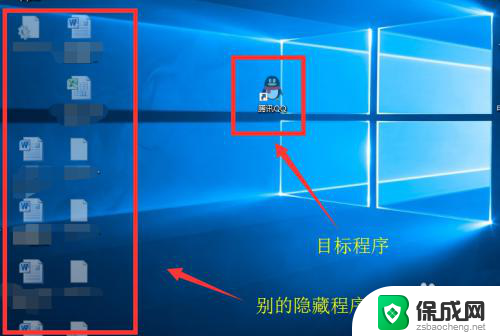
7.这时,我们把要显示的应用程序属性中的隐藏勾拿掉。再把此电脑中的查看菜单下的显示隐藏文件勾拿掉,让其恢复默认的显示模式。
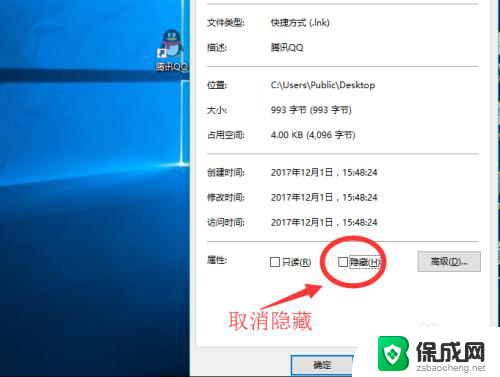
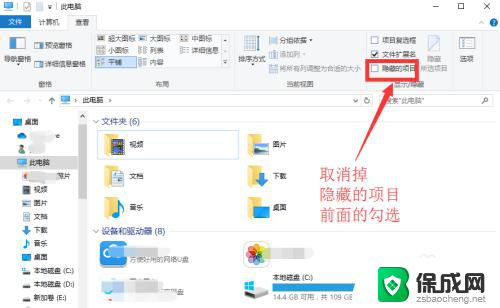
以上是关于如何打开应用隐藏图标的全部内容,如果有遇到相同情况的用户,可以按照小编的方法来解决。